Lo Último en IP@P
- Stellar Data Recovery revoluciona la recuperación de archivos perdidos en discos duros externos
- Goblin Mine: La Estrategia Económica Detrás del Juego de Minería que está Fascinando a Todos
- Estos son los nuevos Cargadores UGREEN: potencia y portabilidad en dos versiones que no te puedes perder
- UGREEN Nexode Pro: El Cargador Ultradelgado que revoluciona la carga de dispositivos móviles
- La computación en la nube está transformando los juegos Online y estas son sus grandes ventajas
Whatsapp Messenger es una de las aplicaciones más populares que existen. Usada en teléfonos móviles tanto de iOS como de Android, se trata un servicio de mensajería instantánea totalmente gratuito con el que los usuarios pueden comunicarse de forma fácil, rápida, directa y económica. Este programa se ha convertido en una herramienta indispensable para el día a día.
Se usa para comunicarse con amigos o familiares, para crear grupos con los que reunir a varias personas y hablar al mismo tiempo o incluso para enviar o recibir desde fotos hasta vídeos, pasando por documentos. Ha cobrado especial importancia también dentro del ámbito laboral, ya que muchos trabajadores se comunican entre ellos aprovechando Whatsapp.
Aquí además es donde más se saca partido a las funciones de envío y recepción de archivos de texto y otras variantes. En esta guía paso a paso vamos a ayudarte, explicándote cómo activar el Whatsapp Messenger en tu teléfono tanto si lo instalas por primera vez como si tratas de recuperarlo después de haberlo borrado, además de explicarte cómo activar la verificación en dos pasos para reforzar la seguridad.
Pasos para instalar y activar Whatsapp Messenger gratis en mi móvil
Para poder sacarle el máximo partido a la app de mensajería instantanea, tienes que instalar y activar Whatsapp Messenger en tu móvil o celular. Aquí, vamos a explicarte todos los pasos para hacerlo de forma gratuita.
En Android
Para instalar y habilitar Whatsapp en Android, debes seguir estos pasos:
- Con tu teléfono encendido, entra en la tienda de apps Google Play Store pulsando sobre su icono.
- Una vez dentro, escribe en el buscador “WhatsApp Messenger” y presiona la primera opción que aparece, la oficial.
- En su ficha, pulsa el botón de instalación y espera a que el terminal lo descargue e instale en su memoria.
- Al terminar, abre la app presionando su icono o pulsando el botón “Abrir” desde la misma tienda digital.
- En la primera pantalla que aparece, pulsa el botón “Aceptar y continuar”.
- Después de esto, introduce el número de teléfono de tu smartphone en el campo que aparece y pulsa en “Sig.”. Cuando se te pregunte si es correcto, pulsa la opción “OK”.
- Ahora, el teléfono indicado recibirá un SMS con una clave de 6 dígitos que debes copiar en la parte que aparece ahora del formulario. Si es el mismo teléfono que estás usando, esta parte es automática.
- Después de esto, elige una foto de perfil y escribe el nombre de usuario que quieres tener. Presiona después “SIG.”.
- Espera unos segundos a que se realicen los últimos ajustes. Cuando terminen, ya podrás usar Whatsapp Messenger en tu teléfono Android.
En iOS
A la hora de habilitar e instalar Whatsapp en iOS, los pasos a seguir son estos:
- En tu iPhone o iPad, entra en la App Store a través de su icono.
- Ahora, pulsa el buscador y escribe “WhatsApp” en él. De todos los resultados que aparezcan, debes escoger el primero.
- Tras esto, pulsa la opción “Obtener” para que la app se descargue y se instale.
- Cuando acabe la instalación, abre la app a través de su icono.
- En la pantalla de bienvenida, presiona “Aceptar y continuar”.
- Después de esto, debes introducir tu número de teléfono. Confirma cuando se te pregunte.
- Si es el mismo que estás usando, este paso se realizará automáticamente. Si no, copia el código enviado vía SMS a dicho número e introdúcelo en la pantalla de whatsapp.
- Hecho esto, procede a escoger una foto de perfil y un nombre de usuario para tu cuenta.
- Cuando termines, tu WhatsApp estará listo y habilitado para funcionar.
¿Es posible activar WhatsApp sin código de verificación?
A día de hoy si se puede activar WhatsApp sin disponer del código de verificación. El proceso a seguir, como explicaremos a continuación, pasa por "engañar" al sistema aplicando una sencilla restricción:
- Descarga e instala WhatsApp en tu móvil iPhone o Android, tal y como hemos indicado en el apartado anterior.
- Antes de hacer nada, activa el Modo Avión en tu teléfono móvil y, al mismo tiempo, activa también la conexión Wi-Fi .
- Después de hacer esto, abre la app pulsando sobre su icono.
- Procede como de costumbre con este primer inicio e introduce el número de teléfono del móvil que estás usando cuando se te pida.
- Dado que no llegará ningún SMS, aparecerá la opción de verificar el teléfono de forma alternativa. Escoge la opción de usar un correo electrónico.
- Ahora, escribe la dirección de mail que quieras usar, acepta y, antes de terminar el proceso, cancela.
- Visita la bandeja de entrada de dicho correo y abre el recibido para copiar los datos de verificación.
- Vuelve a la app de WhatsApp y ábrela. Se iniciará y podrás usarla sin problemas.
¿Cómo recuperar y reinstalar mi Whatsapp si lo borre? ¿Perderé todos los chats?
Si has borrado Whatsapp, la forma de recuperarlo y reinstalarlo es rápida. Solo tienes que seguir estos sencillos pasos que te vamos a indicar a continuación:
- Abre la tienda de aplicaciones de tu teléfono móvil (App Store en iOS o Google Play en Android).
- Dentro de ella, escribe “Whatsapp” en el buscador y pulsa en el primer resultado que aparezca por pantalla.
- Ahora, en su ficha de descripción, debes presionar el botón para descargar e instalar la app.
- Una vez termine el proceso, abre la aplicación pulsando sobre su icono o desde la propia tienda digital.
- Ya tienes Whatsapp de nuevo.
Más en Aplicaciones
- ¿Cómo configurar Zoom de forma correcta y disponer de todas las opciones activadas para sacarle el máximo partido? Guía paso a paso
- ¿Cuáles son las mejores aplicaciones para editar vídeos desde el teléfono móvil Android o iPhone? Lista 2024
- Skype to Go ¿Qué es, para qué sirve y cómo realizar una llamada desde cualquier dispositivo?
- ¿Cómo usar los grupos dentro de Whatsapp Business y mejorar tus estrategias de marketing? Guía paso a paso
- ¿Cuáles son los mejores canales de Telegram que tengo que unirme y para todo tipo de temática? Lista 2024
SÍGUENOS EN 👉 YOUTUBE TV
Tras realizar esto, es posible que tengas dudas sobre si se perderán todos los chats o no. Para evitar problemas por pérdida de información importante, Whatsapp cuenta con un sistema de copias de seguridad que guarda todas las conversaciones a una hora determinada del día, almacenándolas para recuperarlo todo en caso de error (salvo que se borre manualmente).
Si has eliminado la app, puedes aprovechar esta función de seguridad para recuperar tus conversaciones y chats. Retomando los pasos indicados anteriormente para reinstalarla, lo siguiente que debes hacer es esto:
- Sigue los pasos para verificar tu teléfono, introduciendo el número y la clave de seguridad.
- Después, tan solo tienes que pulsar en “Restaurar copia de seguridad” cuando se te pregunte.
- Espera a que carguen los mensajes, es un proceso que puede tenerte a la espera durante unos minutos.
- Ya has recuperado tus conversaciones y tu cuenta de WhatsApp.
¿Cómo activar la verificación en dos pasos de Whatsapp y por qué?
Si no sabes cómo activar la verificación en dos pasos de Whatsapp, vamos a darte las pautas que debes seguir. Para conseguirlo, solo necesitarás un par de minutos con tu teléfono móvil en la mano.
Estos son los pasos que tienes que hacer:
- Abre la app de WhatsApp pulsando sobre su icono.
- Ve al panel de chats y, dentro de él, pulsa en el botón de opciones de arriba a la derecha (3 círculos en vertical).
- Dentro del desplegable, presiona “Ajustes”.
- Ahora, en el nuevo menú, pulsa la primera opción, “Cuenta”.
- En este apartado, busca la sección “Verificación en dos pasos” y pulsa en ella.
- Aparecerá una nueva pantalla indicando si deseas activar este sistema, pulsa el botón verde con el texto “Activar” para seguir.
- En la siguiente ventana, tienes que introducir una clave PIN de 6 dígitos numéricos. Esta es la clave que se pedirá en futuras ocasiones.
- Después, escribe la clave de nuevo y pulsa en “Siguiente”.
- Hecho esto, puedes añadir también una dirección de e-mail con la opción que hay para ello. Escríbela y acepta para reforzar la seguridad.
- Ya has activado la verificación en 2 pasos.
Usar este sistema de seguridad es importante en la actualidad porque es la principal forma de evitar casos de suplantación de identidad. Con la cantidad de información que se mueve a diario, poner barreras adicionales para evitar que otros pueden acceder a tus chats e incluso a los documentos que hayas podido descargar o enviar a través de estos se ha vuelto un estándar en numerosas plataformas.
Dado que WhatsApp es algo que siempre está activo en el teléfono móvil, este sistema funciona de forma diferente a lo habitual. No se plantea de forma que cada vez que vas a hablar o recibir un mensaje se te pida una clave, el PIN establecido; tampoco está pensado para obligar a loguearse cada vez que se apaga y se enciende el teléfono.
La validación en 2 pasos aparece cuando se borra Whatsapp y se vuelve a instalar, o cuando quiere iniciarse usando un teléfono cuya sesión ya está iniciada en otro lugar. Es en estas situaciones cuando, además de pedir la clave que se envía a través de SMS, también se pide escribir el PIN que se ha establecido a la hora de activar esta función.


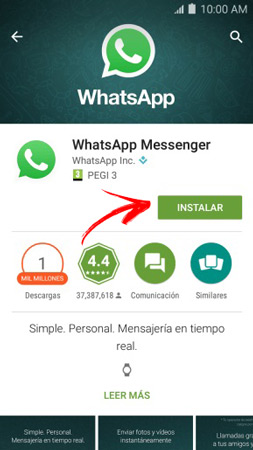
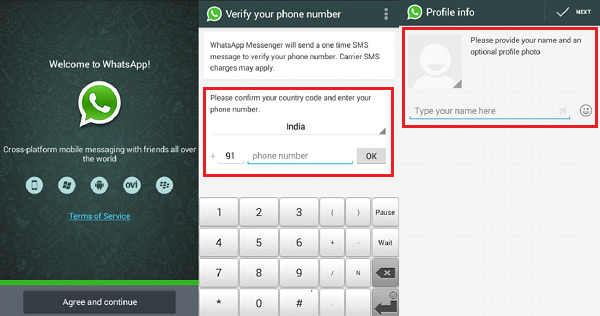
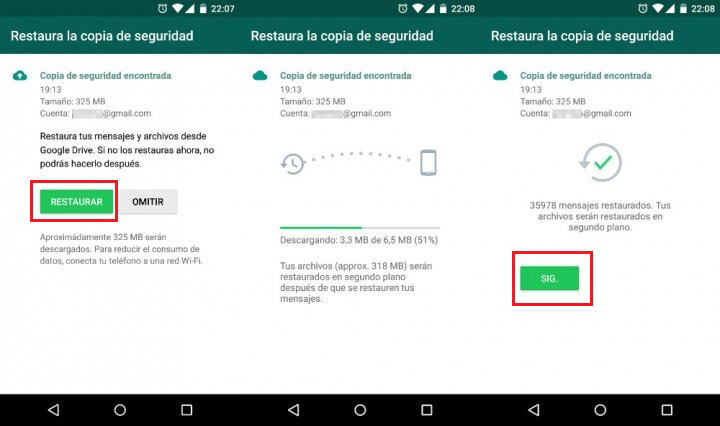
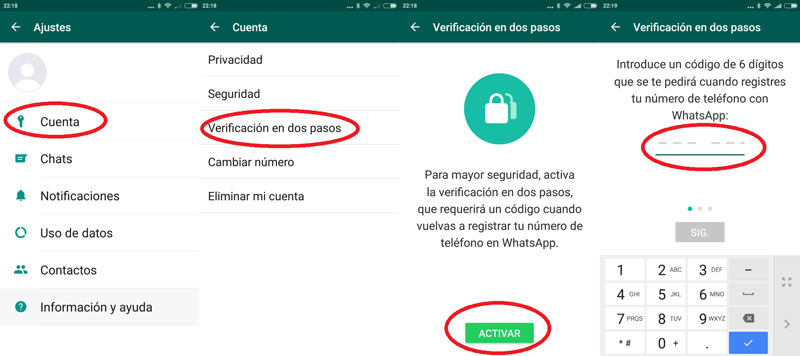




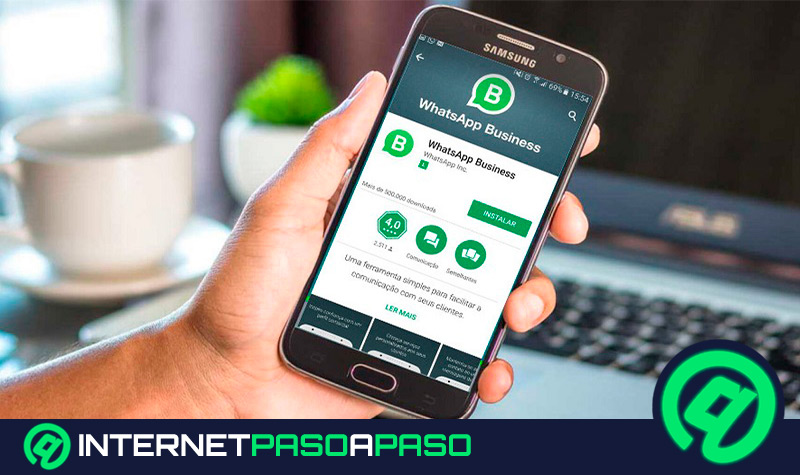
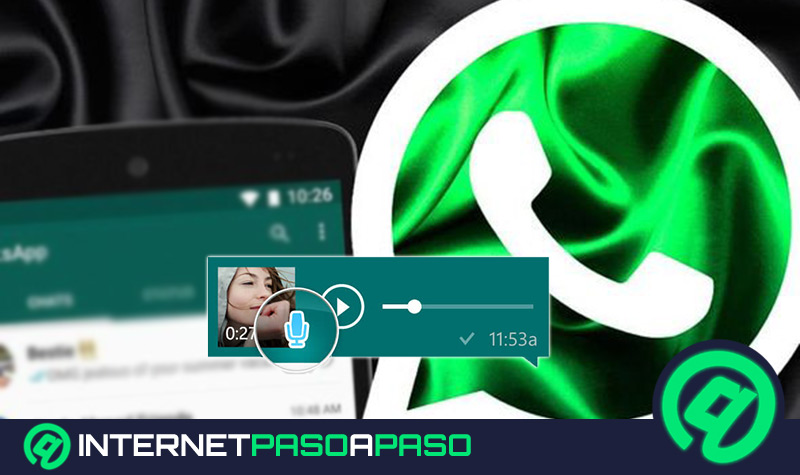



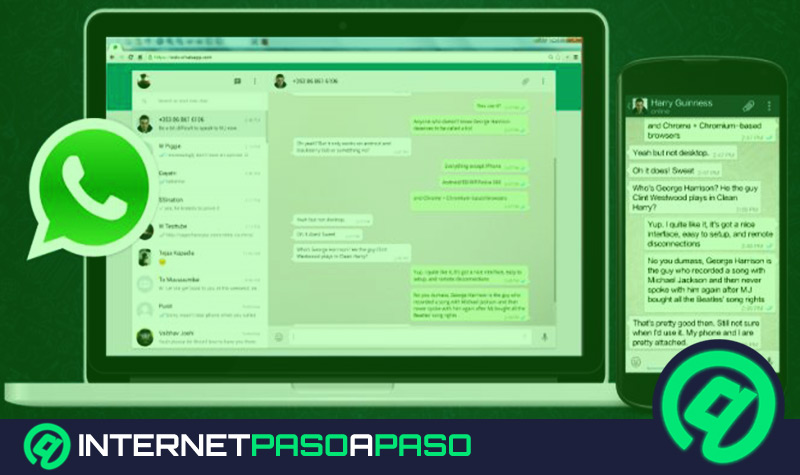










Quiero que sea de lo mejor
Eddyluis@gemail.com
Buenas tardes estimados señores, mediante la presente me dirijo a usted apra solicitar su ayuda en la activacion de mi cuenta, la cual se encuentra suspendido, y realmente es mi herramienta de trabajo, si por casualidad cometi algun termino de la privacidad , no sera cometido nuevamente mil gracias, por su atencion.
quiero chatiar
Quiero instalar mi wuatsap sin contraseña ni mi correo electrónico
Eddy Luis @gemail.com
No Sabe
Mi wapps no me abre gue tengo gue aser